Chào mừng bạn đã quay trở lại với Web Zalo. Website của chúng tôi là nơi giải đáp mọi thắc mắc liên quan đến ứng dụng Zalo. Hiện nay cách đổi nhạc chuông trên Zalo là câu hỏi mà đội ngũ hỗ trợ của chúng tôi nhận được nhiều từ bạn đọc. Vì vậy đừng bỏ qua bài viết hôm nay nhé. Chúng tôi sẽ hướng dẫn bạn đổi nhạc chuông vô cùng nhanh chóng và đơn giản.
Nội dung bài viết:
Tại sao mỗi lần có cuộc gọi đến là đều có nhạc chuông đi kèm?
Không chỉ Zalo mà mỗi cuộc gọi trên nhiều ứng dụng hiện nay đều có nhạc chuông đi kèm. Việc nhạc chuông reo mỗi khi có cuộc gọi đến là để thông báo cho người dùng. Nhờ đó mà người dùng có thể nhanh chóng bắt máy nghe điện thoại. Và đó cũng chính là lý do mà nhiều ứng dụng tương tự Zalo đều có sẵn nhạc chuông khi có cuộc gọi đến.
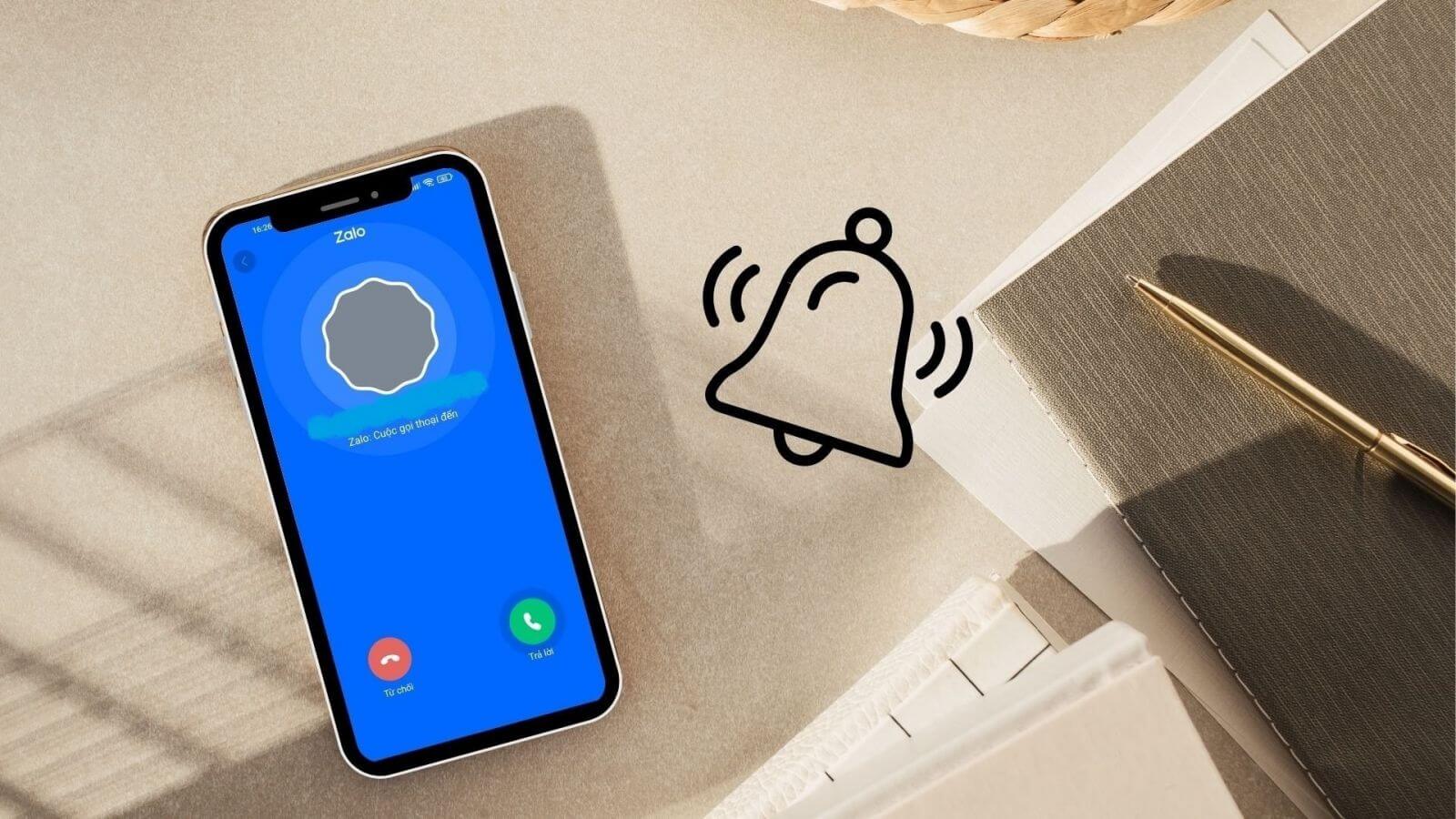
Hướng dẫn cách đổi nhạc chuông trên Zalo
- Bước 1: Mở ứng dụng Zalo có sẵn trên thiết bị điện tử của bạn
- Bước 2: Tại trang chủ chính, bạn hãy bấm chọn vào mục Cá nhân.
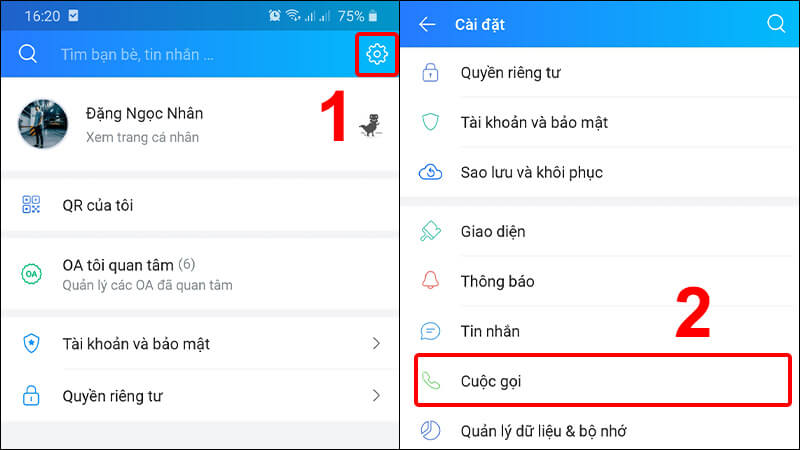
- Bước 3: Tại góc bên phải bên trên màn hình có biểu tượng Cài đặt, hãy bấm chọn vào biểu tượng ấy.
- Bước 4: Bấm chọn Cuộc gọi sau đó bấm chọn Nhạc chuông tiếp theo là Theo nhạc chuông khác.
Vậy là chỉ 4 bước là bạn đã có thể đổi nhanh chóng nhạc chuông trên ứng dụng Zalo. Một lưu ý khi đổi đó là trên thiết bị điện tử của bạn cần phải có nhạc chuông có sẵn từ những ứng dụng nghe nhạc. Hoặc các tệp file nhạc có sẵn trên máy nhé. Hoặc có thể vào mục Nhạc chuông có sẵn trên điện thoại để thay đổi nhé. Hy vọng bạn sẽ đổi nhạc chuông thành công ngay lần thử đầu tiên.
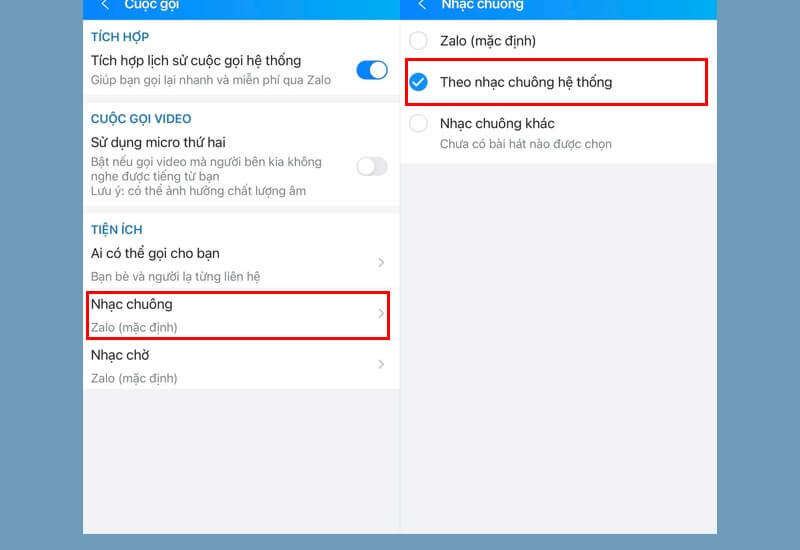
Tổng hợp những câu hỏi khác liên quan đến tính năng nhạc chuông trên Zalo
1. Không nghe thấy nhạc chuông kêu khi có cuộc gọi đến trên Zalo là tại sao?
Với câu hỏi này, đội ngũ hỗ trợ sẽ giải đáp giúp bạn ngay nhé. Không nghe thấy nhạc chuông kêu cũng có thể bạn đang bật chế độ Im lặng trên thiết bị di động của mình. Hoặc cũng có thể bạn giảm âm lượng quá nhỏ nên không thể nghe thấy nhạc của mình được. Vì vậy, bạn hãy tăng âm lương trên máy điện thoại và tắt bỏ chế độ im lặng là được nhé.
2. Tôi có thể thay đổi nhạc chờ cuộc gọi trên ứng dụng Zalo được không?
Câu trả lời là có nhé. Tính năng này đã được ứng dụng Zalo cung cấp cho người dùng. Nếu muốn thay đổi nhạc chờ, bạn hãy vào Cài Đặt sau đó bấm vào Cuộc gọi tiếp đó là Nhạc Chuông rồi bấm Nhạc chờ. Đến đây thì bạn đã có thể thay đổi nhạc chờ tùy theo sở thích và gu âm nhạc của mình.
3. Tôi có thể thay đổi hình nền trong mỗi cuộc gọi thoại không?
Với Zalo, bạn có thể dễ dàng thay đổi hình nền trong mỗi cuộc gọi thoại. Thay vì màu xanh đặc trưng của ứng dụng thì giờ đây người dùng có thể thay đỗi hình nền chờ khác nhau trên hệ thống của ứng dụng. Cách đổi bạn hãy làm giống như cách đổi nhạc chờ đến bước bấm Nhạc chờ thì bạn hãy bấm vào biểu tượng Hình nền là được nhé.

Tổng Kết
Vậy là chúng tôi đã giúp bạn hiểu rõ hơn về cách đổi nhạc chuông trên Zalo. Mong rằng bạn đã nắm được cho mình những chia sẻ của đội ngũ hỗ trợ của Web Zalo gửi đến bạn. Cảm ơn bạn đã dành thời gian theo dõi bài viết hôm nay. Hẹn gặp lại bạn trong những chủ đề khác trong thời gian tới. Nếu có thêm thắc mắc gì thì hãy để lại một bình luận dưới bài viết này nhé. Đội ngũ Support sẽ cố gắng giải đáp sớm nhất có thể.






